win10系统是很多电脑用户首选的装机系统,然而有不少用户在使用过程中可能会碰到win10系统更改回收站名称的情况。大部分用户电脑技术都是菜鸟水平,面对win10系统更改回收站名称的问题,无法自行解决。不少用户都来咨询小编win10系统更改回收站名称要怎么处理?其实可以根据以下步骤1、【开始】【运行】输入【regedit】,就出面一个.exe文件。 2、点击【regedit.exe】命令,就出现这个画面,在左边栏中就有【HKEY- CLAssEs-RooT】;这样的方式进行电脑操作,就可以搞定了。下面就和小编一起看看解决win10系统更改回收站名称问题详细的操作步骤:
1、【开始】【运行】输入【regedit】,就出面一个.exe文件。
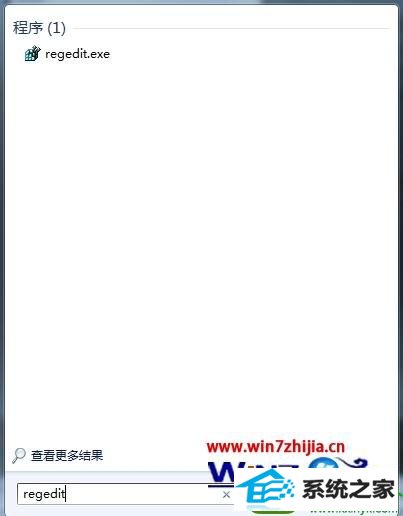
2、点击【regedit.exe】命令,就出现这个画面,在左边栏中就有【HKEY- CLAssEs-RooT】;
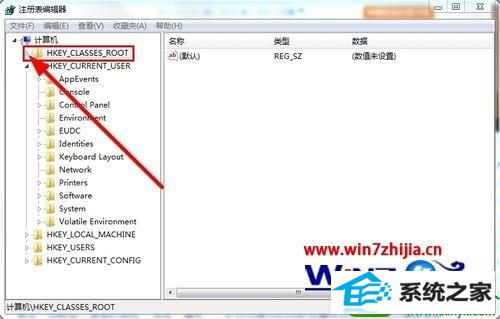
3、点选【HKEY- CLAssEs-RooT】,然后就菜单栏【编辑】找【查找】;

4、在【查找目标】填入【回收站】,然后点击【查找下一个】;
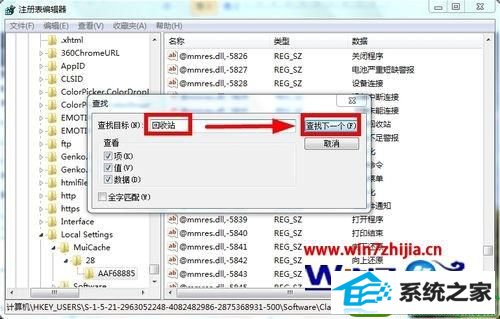
5、找到相关项,例如【清空回收站】,把它们改为你心仪的名字即可;

6、相关项改完后,退出,重启,你就如愿以偿了。
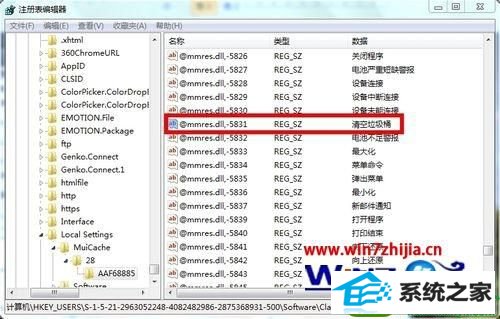

关于win10系统怎么给回收站改名就给大家讲解到这边了,有需要的用户们不妨可以按照上面的方法步骤来进行修改,相信可以帮助到大家。
友情链接:
本站发布的资源仅为个人学习测试使用!不得用于任何商业用途!请支持购买微软正版软件!
如侵犯到您的版权,请通知我们!我们会第一时间处理! Copyright?2021 专注于win7系统版权所有 川ICP备128158888号-8